Как прошить роутер Netgear WNR612 N150 от Дом.ру оригинальной заводской прошивкой

Не все пользователи WiFi-роутера от Дом.ру Netgear WNR612-2EMRU знают, что на самом деле он есть не что иное, как WNR612v2 и он же WNR612-100RUS. Таким образом можно получить полный функционал этого устройства вместо обрезанного фирменной прошивкой от ЭР-Телеком. На первых версиях брендированной прошивки вплоть до V1.0.0.3_1.0.8 перейти на родную микропрограмму было несложно — достаточно скачать файл с официального сайта производителя, затем зайти на страничку: http://192.168.0.1/upgrade_uboot.html и залить софт на маршрутизатор. Но затем такая возможность была перекрыта, хотя и в этом случае есть обходной путь. О нем мы сейчас с Вами и поговорим.
Порядок перепрошивки Netgear WNR612 N150:
Шаг 1 — Обязательно подключаемся сетевым Ethernet-кабелем к роутеру. Не через WiFi, а именно через кабель.
Шаг 2 — В параметрах Протокола Интернет версии 4 (TCP/IPv4) прописываем IP-адрес 192.168.1.2, маску 255.255.255.0 и шлюз 192.168.1.1:
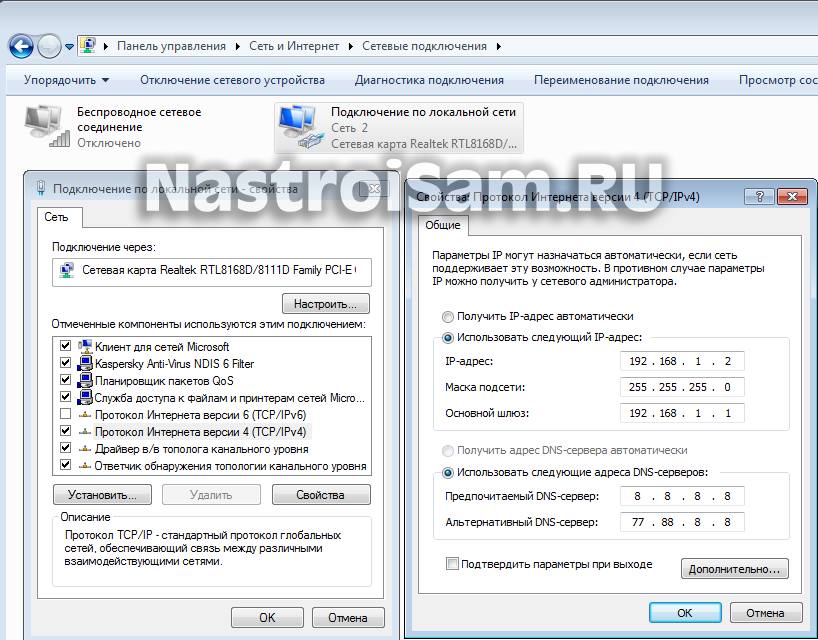
Шаг 3 — Запускам командную строку. Для этого нажимаем кнопку Пуск и в строку поиска пишем — «Командная строка». Либо нажимаем комбинацию клавиш Win+R и с строку Выполнить пишем команду CMD:

Затем, в консоли пишем команду:
Таким образом мы будем видеть доступен роутер с компьютера или нет. Как только пинги пойдут, это значит, что запущен Recovery Mode (Режим восстановления).
Шаг 4 — Запускаем наш tftp-шник, в котором надо ввести IP-адрес и выбрать файл с прошивкой от Дом.ру wnr612ert-V1.0.0.3_1.0.8.img.
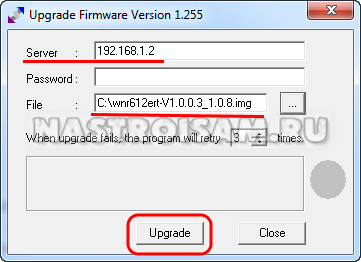
Нажимаем кнопку «Upgrade». Ждем завершения процедуры.
Шаг 5 — Меняем IP-адрес компьютера на 192.168.0.2, соответственно меняем и шлюз:
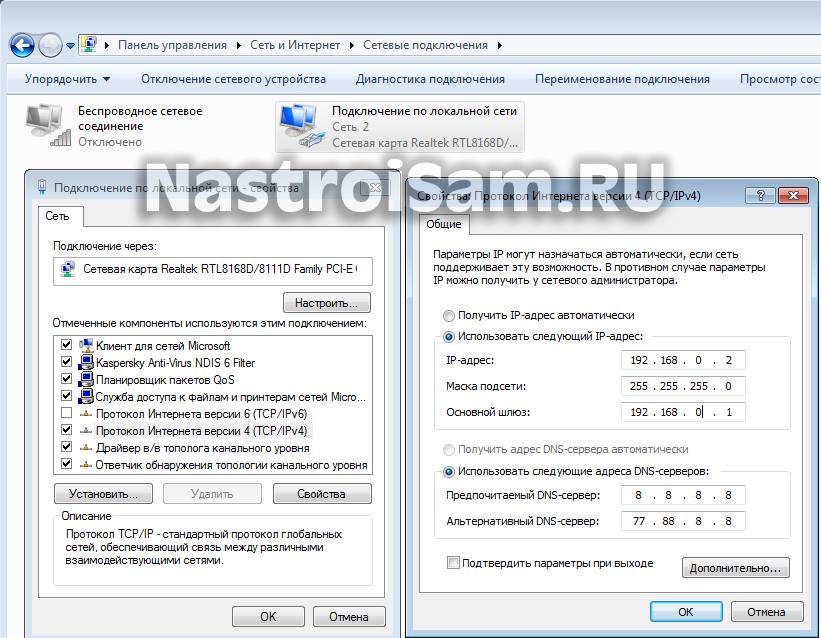
Шаг 6 — Идём в веб-интерфейс роутера Дом.ру Netgear WNR612 N150, а именно на http://192.168.0.1/upgrade_uboot.htm . Это страничка обновления загрузчика:
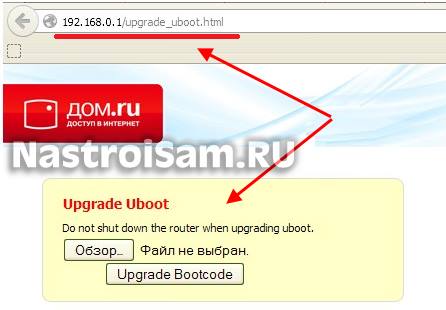
Ей надо скормить файлик u-boot-v0.6.bin и нажать «Upgrade Bootcode»:
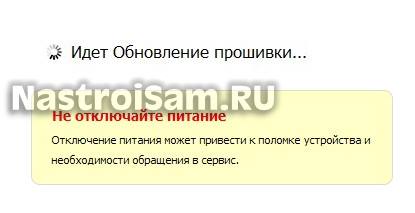
Ждём завершения и перезагрузки устройства с новым загрузчиком.
Шаг 7 — Повторяем шаги 2-5 с той лишь разницей, что теперь в tftp.exe надо будет выбрать файл wnr612v2-V1.0.0.4_1.0.3RU.img:
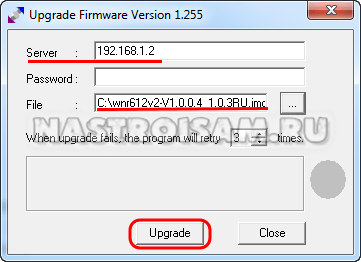
Шаг 8 — После того как роутер перезагрузится с новой прошивкой, надо сбросить настройки нажатием кнопки Reset на 10 секунд. После чего заходим в веб-интерфейс роутера через http://192.168.1.1 , логин admin и пароль — password. Вас должен встретить фирменный интерфейс от Netgear.
Помогло? Посоветуйте друзьям!
Как прошить роутер Netgear WNR612 N150 от Дом.ру оригинальной заводской прошивкой : 53 комментария
Зачем люди, совершенно далекие от IT, лезут шить девайсы?!))))) Хотя этот роутер просто неубиаемвй. Но если не можншь даже ip роутера кзнать, то нафига ж пытаться волбще какие-то манипуляции производить?!
Не получается. На шаге 6 сайт не открывается.
Прошил uboot загрузчик зайдя по адресу 192.168.1.1/upgrade_uboot.htm , затем прошил нетгировской прошивкой через tftp.exe , поставив порт 1,1 , тут главное ввести роутер в режим загрузки удерживая ресет секунд10-15 включить в сеть
Скажите пожалуйста, как можно исправить ошибку в браузере или это вирус у меня такой, что когда я захожу в настройки моего роутера NETGEAR09 в строке браузера меня предупреждают что этот сайт небезопасен, как можно настроить недоступность входа в мой роутер.
Это не совсем ошибка. Дело в том, что на страничке авторизации Вас просят ввести логин и пароль, а по новым правилам поисковиков такие страницы должны использовать протокол https. Роутер же использует http — потому браузер и ругается. Не обращайте внимание.
Все бы хорошо, но на Маке как это все сделать?
Производитель выпустил утилиту только под Windows, к сожалению.
Имею роутер wnr612 от Домру, вероятно с самой последней прошивкой, версии не знаю.
Вход в его настройку по 192.168.0.1 работает. Перепробовал все указанные выше комбинации, ни на одну нет отклика. Что посоветуете?
Дополняю. ip настроен на ……1.2 и тд; ping на ….1.1; tftp указывает на …1.2 и c:\domru.img. Там старая прошивка. Ответы от tftp : unable to get responses from the server, а ping сообщает: ответ от 192.168.1.2 заданный узел не доступен, хотя команда ping набрана на …1.1. перепробовал все порты от LAN1, до WLAN. То есть все делалось по пунктам 1 — 4.
Может быть у совсем новой прошивки для загрузки другие IP адреса ? Или другой алгоритм входа в режим записи?
Обращаю внимание, что у прошивок домру вход в настройки …..0.1 , а у «настоящих» роуторов вход ….1.1
Здравствуйте. Возможно где-то ошибку допускаете. Не видя ситуации своими глазами — не подскажу, к сожалению.
То есть tftp нужно указать адрес компа? Вы в своём уме?
А какой ещё адрес надо указать, если tftp-сервер понимается на компе и с него роутер вытягивает прошивку?!
Смена Дом.Ру-прошивки роутера NetGear WNR612-2EMRUS на нормальную
Вчера все-таки решил заняться перепрошивкой роутера NetGear WNR612-2EMRUS, любезно предоставленного компанией Дом.Ру при подключении к интернету.
Казалось бы, работает — не трогай? Ан нет — неинтересно мне видеть web-интерфейс роутера (довольно, кстати, неплохого) с одной лишь кнопкой — «Подключить» �� Ну и проброс портов, динамический dns и прочие вкусности тоже иногда хочется поюзать.
Поискав в сети статьи и обсуждения на эту тему, я понял, что не один имею такое желание. Итак, собственно, сам процесс.
С официального сайта NetGear скачал прошивку wnr612v2-V1.0.0.2_1.0.3.img, но, после некоторых поисков, нашел локализованный вариант wnr612v2-V1.0.0.1_1.0.5RU.img. Пусть версия и не последняя, но для России.
1. Вставляем патч от компьютера в первый LAN-порт роутера;
2. Настраиваем сетевое подключение на компьютере:
3. Выключаем питание роутера (из розетки или выдергиваем шнур из самого роутера — как удобнее);
4. Запускаем ping 192.168.1.1 -t ;
5. Нажимаем скрепкой утопленную кнопку на задней панели роутера и держим;
6. Включаем питание роутера, скрепку держим;
7. Секунд через 10-15 ping до роутера проходит и лампочка питания начинает мигать. Отпускаем скрепку и с помощью утилиты tftp заливаем прошивку на роутер:
tftp -i 192.168.1.1 put c:\wnr612v2-V1.0.0.1_1.0.5RU.img
Если все прошло успешно, то появится надпись — передано столько-то байт.
Ждем около 5 минут, перезагружаем роутер и сбрасываем настройки на заводские — надо нажать скрепкой ту же самую кнопку на 10 секунд при включенном роутере.
Теперь можно заходить на роутер через web-интерфейс по адресу 192.168.1.1 или www.routerlogin.net и настраивать по вашему усмотрению �� Логин/пароль по умолчанию: admin/password .
В 7-ом пункте, вероятнее всего, надо не «тормозить», потому что пинг (лично у меня) пропадал секунд через 5 и прошивка отказывалась заливаться — приходилось начинать все с начала. Как только я успел залить её после первого же пинга, всё получилось.
Upd (11.10.12): Только что прошил такой же роутер на новую прошивку wnr612v2-V1.0.0.4_1.0.3RU через Ubuntu. Все получилось.
Как перепрошить роутер от Дом.ру? Просто, как раз-два…
Всем привет! Сегодня я хочу поделиться с Вами своим опытом по перепрошивке роутера.
Этот роутер достался мне от интернет провайдера, при заключении договора. Мне дали Netgear WNR612-2EMRUS. Это достаточно неплохой маршрутизатор, но на нем установлена специальная прошивка от провайдера, которая позволяет настраивать его чуть больше, чем вообще никак.
Как говорится, «дареному коню в зубы не смотрят», но если есть возможность раскрыть весь его потенциал, то нужно её использовать. Обычному пользователю, все эти настройки совсем ни к чему, а вот продвинутый пользователь наверняка найдет способ их применить. Заводская прошивка позволяет производить множество настроек безопасности, использовать полноценную статистику интернет трафика, пробрасывать нужные порты и т.д.
К слову, это может быть роутер от любого другого провайдера и вообще другой модели (D-Link, TP-Link), суть метода от этого не меняется. Вся разница лишь в том, что нужно будет скачивать файлы прошивок для конкретной модели маршрутизатора.
В интернете я нашел большое количество инструкций по перепрошивке, но не все методы оказались рабочими, поэтому пришлось повозиться, прежде чем все получилось.
ВАЖНО! Будьте внимательны проводя данную операцию, так как это может повредить ваше оборудование. Всегда во время перепрошивки используйте Источник Бесперебойного Питания. Информация в статье приведена для профессиональных пользователей. Если Вы не уверены в своих силах, доверьте свое оборудование профессионалам.
Метод перепрошивки
1. Скачиваем оригинальную прошивку.
Обязательно с официального сайта производителя оборудования. Узнать ревизию и модель оборудования можно на наклейке с обратной стороны. Сохраняем скаченный файл в папке на локальном диске. В моем случае это «D:netgear». Имя папки на всякий случай задаем латинскими символами без пробелов. НЕ нужно сохранять файл на рабочем столе, так как полный путь до него будет слишком длинным, и, возможно, будет включать кириллические символы. Сам файл прошивки я переименовал в «netgear.img»
Скачать прошивку для такой же модели роутера можно по ссылке — http://support.netgear.com/product/WNR612v2
2. Меняем настройки сетевого подключения.
- ip-адрес: 192.168.1.2
- маска подсети: 255.255.0.0
- основной шлюз:192.168.1.1
Роутер должен быть подключен к компьютеру LAN кабелем.
Настройки должны выглядеть следующим образом:

3. Автоматизируем процесс перепрошивки.
Вся суть метода заключается в том, чтобы залить в память роутера новый файл прошивки по протоколу tftp. Для этого нужно перезагрузить роутер и выполнить команду «tftp -i 192.168.1.1 put d:netgearnetgear.img». В этой команде нужно указать ip-адрес, который мы указывали для шлюза и полное имя файла с прошивкой (в моем случае это — d:netgearnetgear.img).
Казалось бы, все просто. Но здесь есть одна хитрость. Заливать новый файл нужно сразу после того, как компьютер установит соединение с роутером. Проверить когда роутер стал доступен можно командой «ping 192.168.1.1 -t» и как только ping пройдет, запускать команду, которую я указывал выше, но если задержаться на несколько секунд, то операция не удастся.
Поэтому нам нужен bat файл, который все команды выполнит за нас. Содержимое файла будет следующим:
@Echo PowerOff
:BEGIN
ping -n 1 -w 10 192.168.1.1
If errorlevel 1 Goto BEGIN
If errorlevel 0 Goto FLASH
Goto END
:FLASH
Echo *** Start Flashing Firmwire****
tftp -i 192.168.1.1 put d:netgearnetgear.img
:END
Все, что нам осталось сделать, это запустить скачанный файл и перезагрузить роутер. Этот файл сначала запустит команду ping и, как только появится связь с роутером, передаст ему наш файл с оригинальной прошивкой.
Как только Вы увидите сообщение об успешной передаче файла, нужно подождать 8-10 минут и снова перезагрузить роутер.
После перепрошивки все настройки маршрутизатора сбросились, и чтобы зайти на него, нужно ввести в адресной строке браузера адрес — http://192.168.1.1 В моем случае имя пользователя и пароль по умолчанию «admin», «password».
Вот так выглядело окно настроек от дом.ру

Вот так выглядит оригинальная прошивка от производителя оборудования
Маршрутизатор NETGEAR от ДОМ.ru
Дом ру роутер рассчитан на работу с провайдером Дом.ru, который является поставщиком услуг населению, таких как скоростной доступ в Интернет, цифровое телевидение и телефонная связь. По договоренности некоторые производители роутеров поставляют на продажу свои устройства с настройками для данного провайдера. Также разрабатываются специализированные прошивки. Рассмотрим устройства от производителя NETGEAR и ZTE.
Так же в данной статье будет рассмотрена дом ру настройка роутера.
Роутер от производителя NETGEAR

Wifi роутер дом ру от данного производителя оборудован двумя lan портами для подключения к нему устройств локальной сети, и один wan порт для подключения к провайдеру. Рядом с wan портом расположенная утопленная в корпус кнопка для сброса настроек на заводские и разъем для подключения блока питания.
Прошивка роутера дом ру, рассматриваемая в следующей главе, уже настроена на работу с провайдером Дом.ru. Вносить какие-либо изменения в настройки маршрутизатора только при острой необходимости, самые оптимальные настройки уже предустановленны изначально.
Настройка роутера NETGEAR
Настройка роутера dom ru производится, как и большинство роутеров, в любом веб браузере. Сетевой адрес устройства напечатан на этикетке снизу роутера.
Для входа в настройки первым делом необходимо дом ру подключение роутера к компьютеру сетевым проводом. Далее в адресной строке браузера вводим 192.168.0.1. Важно знать, что адрес роутера необходимо вводить именно в адресную строку браузера, а не поисковую.

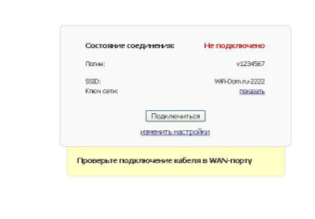
- Состояние соединения. Подключено, либо не подключено; (как подключить роутер дом ру описано в инструкции к роутеру);
- Логин, или другими словами имя пользователя;
- SSID, название беспроводной сети Wi-Fi;
- Ключ сети – пароль для подключения к сети. Изначально он скрыт, чтобы его увидеть, необходимо нажать ссылку «Показать»;
- Изменить настройки.
Последний пункт предназначен для изменения настроек, если дом ру wi fi роутер настроен некорректно.
Если выбрать это пункт, то откроется следующее окно:
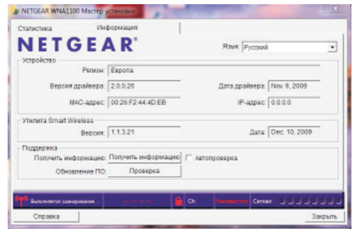
Роутер от производителя ZTE
Дом ру вай фай роутер данного производителя оборудован уже четырьмя портами lan, кнопкой автоматической настройки беспроводной сети, кнопкой включения и отключения Wi-Fi модуля и USB портом с поддержкой 3G-модемов.



Настройка роутера ZTE
Далее рассмотрим, как настроить роутер dom ru от производителя ZTE.
Первым делом также подключаем устройство к компьютеру, и в любом веб браузере в адресной строке набираем 192.168.0.1. Перед нами откроется главное окно, в котором wifi роутер dom ru сообщает всю необходимую информацию о текущих настройках и состоянию подключения:
Логин абонента, тарифный план, IP адрес устройства (при условии, что сеть подключена), режим Wi-Fi, тип шифрования ключа, имя беспроводной сети и скрытый ключ сети.